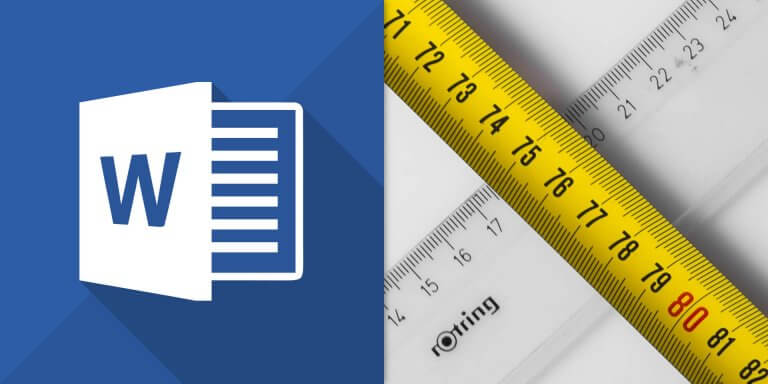介紹如何開啟或關閉 Word 的尺規功能,並且變更尺規的長度單位,更改為公分、英吋、公釐等單位。
在 Word 中若想要知道文件實際列印出來的大小,就可以參考旁邊的尺規,它會自動根據顯示的比例,標示出紙張的實際尺寸。
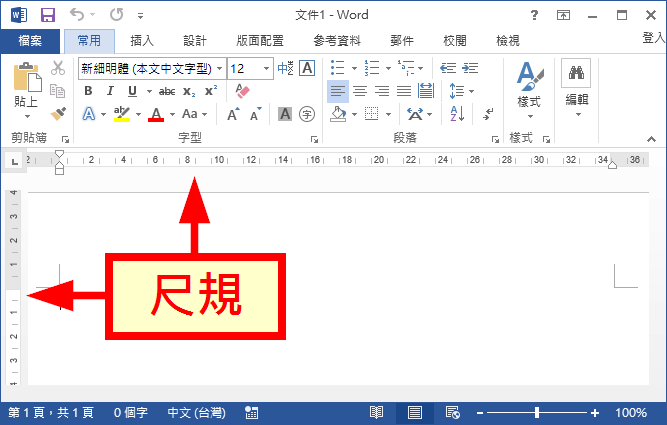
隱藏、顯示尺規
如果要顯示(或隱藏) Word 的尺規,可以選擇「檢視」頁籤,勾選(或取消)尺規功能即可。
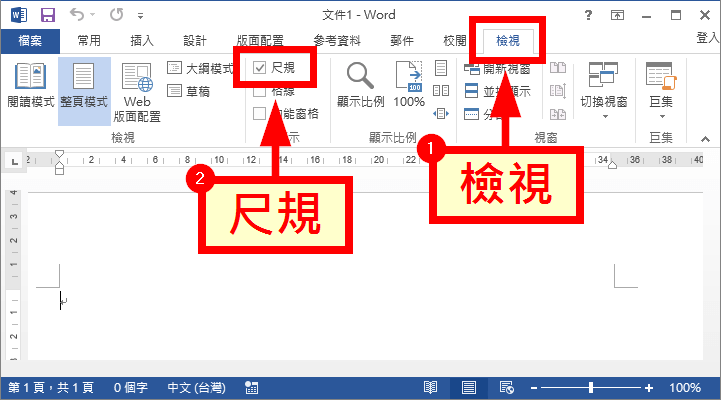
變更長度單位
Word 的尺規可以顯示各種不同的單位,例如公分、英吋、公釐等,以下是變更尺規長度單位操作步驟。
Step 1
選擇「檔案」。
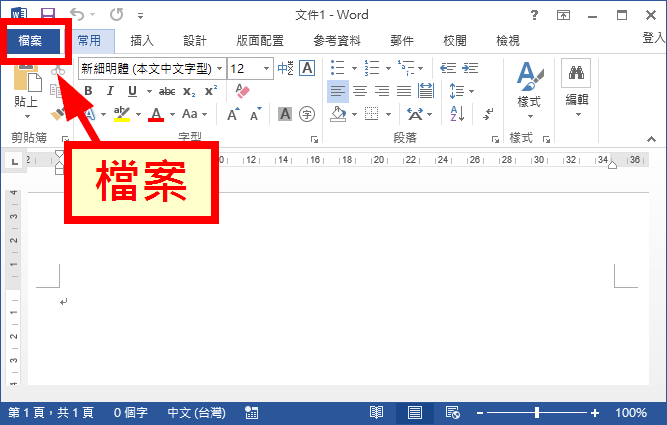
Step 2
在左側選單中,選擇「選項」。
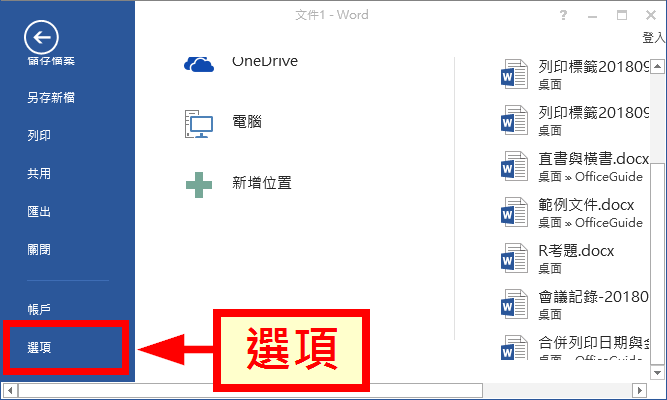
Step 3
在左側選單的中選擇「進階」,接著調整「顯示度量單位」選項,可選擇的單位有:英吋、公分、公釐、點數(pt)、Picas(pi),最後記得要將「顯示字元寬度單位」的選項取消。
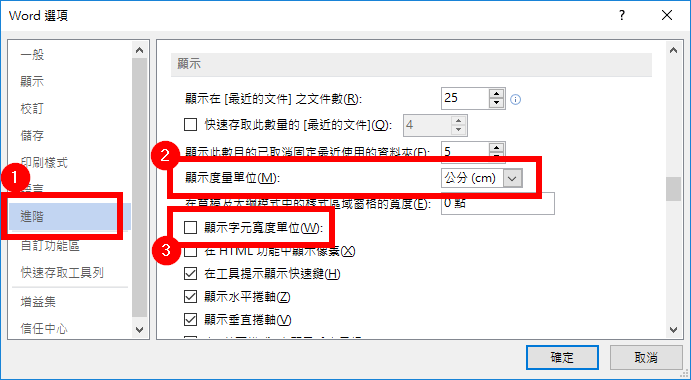
經過這樣的調整之後,就可以尺規顯示不同的長度單位了。